Windows 10에서 공유 컴퓨터의 사용자 이름과 비밀번호를 수정하는 방법
직장에서 우리는 컴퓨터 공유 기능을 자주 사용합니다. 최근 많은 친구들이 Windows 10에서 공유 컴퓨터의 사용자 이름과 비밀번호를 변경하는 방법을 문의해 왔습니다. 그래서 오늘은 Windows 10에서 공유 컴퓨터의 사용자 이름과 비밀번호를 변경하는 방법을 알려드리겠습니다. 이보다 더 중요한 것은 없습니다. 함께 배워봅시다!
Windows 10 공유 컴퓨터 사용자 이름 및 비밀번호를 수정하는 방법:
1 win 키 + r 키를 누르고 control을 입력한 후 확인을 클릭하세요.
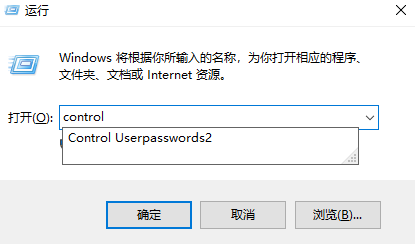
2. 사용자 계정을 클릭합니다.
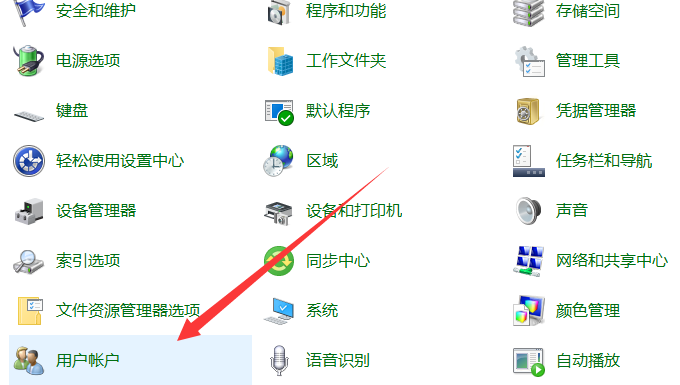
3. 자격 증명 관리자를 클릭합니다.
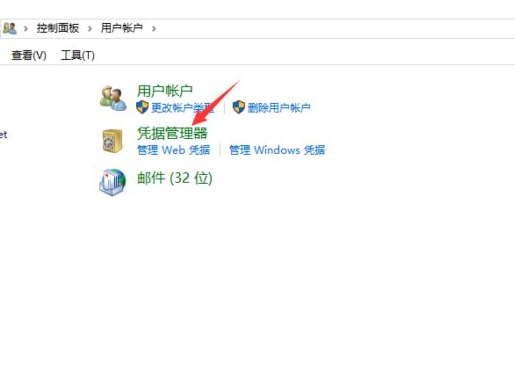
4. Windows 자격 증명을 클릭합니다.
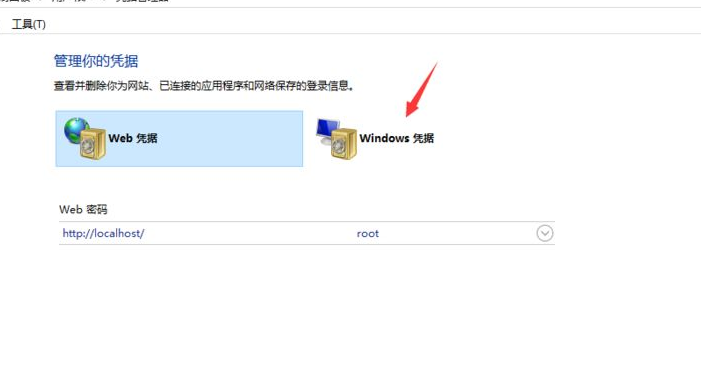
5. 공유되는 인증서는 이 인증서입니다. 변경하려면 편집을 클릭하세요.
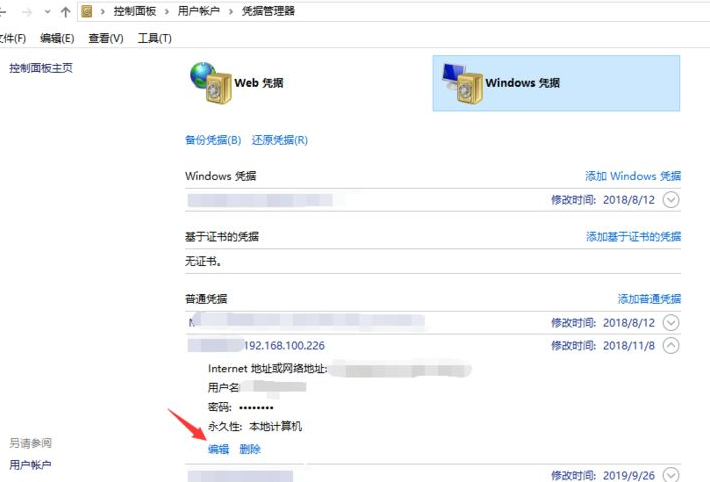
다음은 Windows 10에서 공유 컴퓨터의 사용자 이름과 비밀번호를 수정하는 방법입니다. 모두에게 도움이 되기를 바랍니다! 자세한 내용은 컴퓨터 팬 공개 계정을 클릭하여 확인하세요!
위 내용은 Windows 10에서 공유 컴퓨터의 사용자 이름과 비밀번호를 수정하는 방법의 상세 내용입니다. 자세한 내용은 PHP 중국어 웹사이트의 기타 관련 기사를 참조하세요!

핫 AI 도구

Undresser.AI Undress
사실적인 누드 사진을 만들기 위한 AI 기반 앱

AI Clothes Remover
사진에서 옷을 제거하는 온라인 AI 도구입니다.

Undress AI Tool
무료로 이미지를 벗다

Clothoff.io
AI 옷 제거제

AI Hentai Generator
AI Hentai를 무료로 생성하십시오.

인기 기사

뜨거운 도구

메모장++7.3.1
사용하기 쉬운 무료 코드 편집기

SublimeText3 중국어 버전
중국어 버전, 사용하기 매우 쉽습니다.

스튜디오 13.0.1 보내기
강력한 PHP 통합 개발 환경

드림위버 CS6
시각적 웹 개발 도구

SublimeText3 Mac 버전
신 수준의 코드 편집 소프트웨어(SublimeText3)

뜨거운 주제
 7471
7471
 15
15
 1377
1377
 52
52
 77
77
 11
11
 48
48
 19
19
 19
19
 30
30
 사랑과 딥 스페이스 언어 수정 방법
Jan 31, 2024 am 08:09 AM
사랑과 딥 스페이스 언어 수정 방법
Jan 31, 2024 am 08:09 AM
"Love and Deep Space"는 다양한 언어를 사용하는 게임으로, 게임의 원활한 흐름을 가능하게 해줍니다. 우리는 여주인공을 따라 다양한 사랑과 모험을 펼치며 달콤한 이야기를 즐길 수 있습니다. 아래에서는 에디터가 언어 전환 방법을 소개합니다. Love and Deep Space 답변의 언어를 수정하는 방법: 설정의 언어 인터페이스에서 수정해야 합니다. 1. 게임 메인 페이지에 들어가서 내 아바타를 클릭하여 개인 정보 페이지로 들어갑니다. 2. 개인 정보 페이지에서 아래 설정 버튼을 클릭하여 설정 페이지로 들어갑니다. 3. 그런 다음 언어 열을 선택합니다. 필요에 따라 현재 언어와 음성을 수정하려면 선택하세요. 4. 수정을 완료한 후 메인 게임 페이지로 돌아가서 다시 로그인하여 언어가 수정되었는지 확인하세요. 친구 여러분, Love and Deep Space 게임에서 느낄 수 있습니다
 친구들과 wallpaperengine을 공유하는 방법
Mar 18, 2024 pm 10:00 PM
친구들과 wallpaperengine을 공유하는 방법
Mar 18, 2024 pm 10:00 PM
사용자는 WallpaperEngine을 사용할 때 얻은 배경화면을 친구들과 공유할 수 있습니다. 많은 사용자는 자신이 좋아하는 배경화면을 로컬에 저장한 다음 소셜 소프트웨어를 통해 친구들과 공유할 수 있습니다. wallpaperengine을 친구들과 공유하는 방법 답변: 로컬에 저장하고 친구들과 공유하세요. 1. 좋아하는 배경화면을 로컬에 저장한 다음 소셜 소프트웨어를 통해 친구들과 공유하는 것이 좋습니다. 2. 폴더를 통해 컴퓨터에 업로드한 후 컴퓨터의 창작 워크숍 기능을 사용하여 공유를 클릭할 수도 있습니다. 3. 컴퓨터에서 Wallpaperengine을 사용하고 크리에이티브 워크숍의 옵션 막대를 열고
 WeChat Enterprise에서 화면을 공유하는 방법
Feb 28, 2024 pm 12:43 PM
WeChat Enterprise에서 화면을 공유하는 방법
Feb 28, 2024 pm 12:43 PM
점점 더 많은 기업이 독점 기업 WeChat을 선택하고 있습니다. 이는 기업과 고객, 파트너 간의 의사소통을 촉진할 뿐만 아니라 업무 효율성도 크게 향상시킵니다. Enterprise WeChat에는 풍부한 기능이 있으며 그 중 화면 공유 기능이 매우 인기가 있습니다. 회의 중에 화면을 공유함으로써 참가자들은 콘텐츠를 보다 직관적으로 표시하고 보다 효율적으로 협업할 수 있습니다. 그렇다면 WeChat Enterprise에서 화면을 효율적으로 공유하는 방법은 무엇입니까? 아직 모르는 사용자를 위해 이 튜토리얼 가이드가 도움이 되기를 바랍니다. WeChat Enterprise에서 화면을 공유하는 방법은 무엇입니까? 1. Enterprise WeChat 메인 인터페이스 왼쪽의 파란색 영역에 "컨퍼런스" 아이콘이 표시됩니다. 클릭하면 세 가지 컨퍼런스 모드가 나타납니다.
 삼성 휴대폰에서 Quick Share 기능이 작동하지 않음 – 수정
Sep 19, 2023 pm 04:25 PM
삼성 휴대폰에서 Quick Share 기능이 작동하지 않음 – 수정
Sep 19, 2023 pm 04:25 PM
Quick Share를 사용하면 삼성 사용자가 장치 간에 파일을 전송하는 데 많은 시간을 절약할 수 있습니다. 그러나 삼성 갤럭시 사용자들은 휴대폰의 Quick Share 기능에 문제가 있다는 불만을 제기해 왔습니다. 일반적으로 빠른 공유의 가시성 문제로 인해 이 문제가 발생합니다. 따라서 이것은 Galaxy 장치의 Quick Share 기능 문제를 해결하는 데 필요한 유일한 가이드입니다. 수정 1 - 빠른 공유 가시성 설정 변경 휴대폰에서 빠른 공유 가시성 설정을 전환합니다. Quick Share가 잘못된 설정으로 설정되어 이 문제가 발생할 수 있습니다. 1단계 – 먼저 위로 한 번 스와이프하여 앱 서랍을 엽니다. 2단계 – 설정을 엽니다. 3단계 – 설정 페이지로 이동하여 연결된 장치 탭을 엽니다. 4단계 – “빠른 공유” 기능을 켭니다. 5단계
 Windows 11 폴더 공유 가이드: 파일과 데이터를 쉽게 공유
Mar 13, 2024 am 11:49 AM
Windows 11 폴더 공유 가이드: 파일과 데이터를 쉽게 공유
Mar 13, 2024 am 11:49 AM
일상 생활과 직장에서 우리는 종종 서로 다른 장치 간에 파일과 폴더를 공유해야 합니다. Windows 11 시스템에는 편리한 폴더 공유 기능이 내장되어 있어 개인 파일의 개인 정보를 보호하면서 동일한 네트워크 내에서 다른 사람들과 필요한 콘텐츠를 쉽고 안전하게 공유할 수 있습니다. 이 기능을 사용하면 개인 정보 유출에 대한 걱정 없이 파일을 간단하고 효율적으로 공유할 수 있습니다. Windows 11 시스템의 폴더 공유 기능을 통해 우리는 보다 편리하게 협력하고, 소통하고 협업할 수 있어 업무 효율성과 생활 편의성이 향상됩니다. 공유 폴더를 성공적으로 구성하려면 먼저 다음 조건을 충족해야 합니다. 공유에 참여하는 모든 장치가 동일한 네트워크에 연결되어 있습니다. 네트워크 검색을 활성화하고 공유를 구성합니다. 대상 장치를 알아라
 iPhone iOS 17에서 NameDrop을 사용하는 방법
Sep 22, 2023 pm 11:41 PM
iPhone iOS 17에서 NameDrop을 사용하는 방법
Sep 22, 2023 pm 11:41 PM
새로운 Apple iPhone15 시리즈 휴대폰이 출시되고 최신 iOS17 모바일 운영 체제가 출시되면서 Apple 기기에 다양한 새로운 기능, 조정 및 개선 사항이 적용되었습니다. 사용자는 iPhone 및 iOS17에서 새로운 NameDrop 기능을 사용하는 방법을 궁금해할 수 있습니다. 이 가이드는 iOS17에서 사용할 수 있는 새로운 NameDrop 시스템을 사용하여 연락처 정보를 빠르고 효율적으로 공유하는 방법에 대한 간략한 개요를 제공합니다. NameDrop은 iPhone 사용자가 자신의 연락처 정보를 다른 사람과 빠르게 공유할 수 있는 기능입니다. 이는 새로운 친구들과 연락처 정보를 교환해야 하는 사교 행사, 비즈니스 미팅 또는 사교 모임을 위한 편리한 도구입니다. 그러나 NameDrop은 새 연락처를 보내는 데에만 작동한다는 점에 유의하는 것이 중요합니다.
 PyCharm의 배경색을 수정하는 방법에 대한 자세한 설명
Jan 04, 2024 am 11:03 AM
PyCharm의 배경색을 수정하는 방법에 대한 자세한 설명
Jan 04, 2024 am 11:03 AM
PyCharm은 개발자에게 다양한 편리한 기능과 도구를 제공하는 강력한 Python 통합 개발 환경(IDE)입니다. 일반적으로 사용되는 기능 중 하나는 PyCharm의 배경색을 수정하는 것입니다. 이번 글에서는 PyCharm의 배경색을 수정하는 방법을 자세히 소개하고 구체적인 코드 예시를 제공하겠습니다. PyCharm의 배경색을 수정하려면 다음 단계를 수행해야 합니다. 1단계: PyCharm을 열고 "파일" 메뉴에서 "설정"을 클릭합니다.
 공유 프린터를 프린터에 연결할 수 없습니다
Feb 22, 2024 pm 01:09 PM
공유 프린터를 프린터에 연결할 수 없습니다
Feb 22, 2024 pm 01:09 PM
디지털 시대의 발전과 함께 공유 프린터는 현대 사무 환경에서 없어서는 안 될 부분이 되었습니다. 그러나 때로는 공유 프린터를 프린터에 연결할 수 없는 문제가 발생할 수 있으며, 이는 작업 효율성에 영향을 미칠 뿐만 아니라 일련의 문제를 일으킬 수도 있습니다. 이 문서에서는 공유 프린터가 프린터에 연결할 수 없는 이유와 해결 방법을 살펴보는 것을 목표로 합니다. 공유 프린터가 프린터에 연결할 수 없는 데에는 여러 가지 이유가 있으며, 그 중 가장 일반적인 것은 네트워크 문제입니다. 공유 프린터와 프린터 간의 네트워크 연결이 불안정하거나 중단되는 경우 정상적인 작동이 불가능합니다.



